Nội dung bài viết

Mẹo khắc phục iPad lỗi âm thanh nhanh chóng
Lỗi về âm thanh là một trong những lỗi khá phổ biến trên iPad các dòng iPad. Sau đây, Ap24h.vn sẽ chia sẻ cho bạn các lỗi âm thanh có thể gặp trên iPad.
1. Nguyên nhân khiến iPad lỗi âm thanh
Tình trạng lỗi âm thanh có thể xảy ra trên cả iPad cũ và mới. Bên cạnh lỗi từ nhà sản xuất thì một số nguyên nhân lỗi iPad thường gặp mà chúng ta có thể dễ dàng kể tới như:
- Vô tình bật chế độ im lặng khiến loa không phát được âm thanh.
- Nút âm lượng iPad bị kẹt khiến âm thanh lúc to, lúc nhỏ hoặc mất hẳn tiếng.
- Bụi bẩn bám lưới loa lâu ngày gây cản trở, khiến cho âm thanh iPad bị nhỏ.
- IC Audio bị lỗi làm âm thanh bị nhỏ khi sử dụng một số ứng dụng hay chơi game
- Do va đập, làm rơi, hao mòn khiến loa bị rè hay thậm chí là mất tiếng hoàn toàn.
2. Cách khắc phục iPad lỗi âm thanh
Để khắc phục lỗi iPad không nghe được âm thanh thì các bạn có thể tham khảo trước mỗi vài mẹo khắc phục nhanh dưới đây trước xem sao:
2.1. Tắt Chế độ Im lặng
Ở cạnh bên của một số dòng iPad thế hệ cũ đều có nút Slide switch dùng để bật/tắt Chế độ Im lặng hay khóa chế độ xoay trên iPad. Ở Chế độ Im lặng thì iPad sẽ tắt chuông thông báo và đôi khi là tiếng của một số ứng dụng.
Để tắt Chế độ Im lặng trên iPad bạn thực hiện như sau:
- Nếu iPad có nút Slide switch: Bạn gạt công tắc để chuyển sang màu xanh. Hầu hết các iPad thế hệ cũ đều nút Slide switch vật lý ở bên ngoài.
- Nếu iPad không có Slide switch: Bạn hãy mở trung tâm điều khiển Control Center, nếu biểu tượng chuông có màu đỏ, bạn nhấn vào để chuyển về chế độ bình thường.

Hình ảnh nút Slide switch
Sử dụng nút Home để khắc phục iPad bị mất âm thanh
Tuy nhiên, cách này sẽ được áp dụng cho những dòng iPad còn hỗ trợ nút Home. Để thực hiện bạn làm như sau:
Bước 1: Nhấn nút Home để tắt toàn bộ ứng dụng đang chạy trên iPad của bạn.
Bước 2: Nhấn đồng thời 2 nút Sleep/wake và nút Home trong 5 giây đến khi máy khởi động lại.
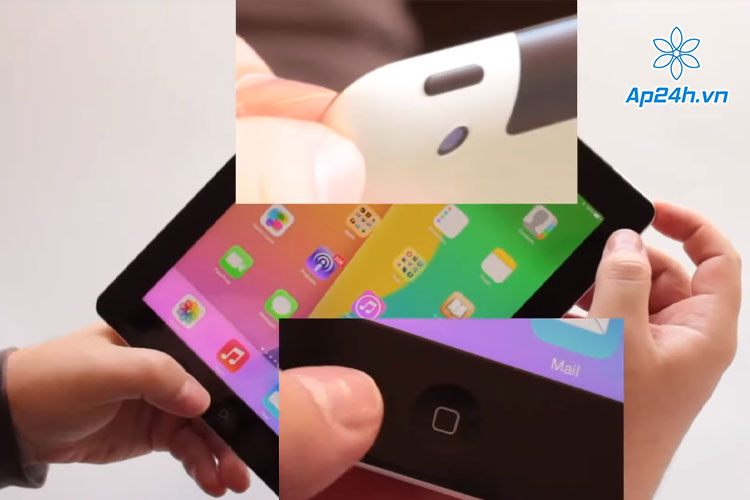
Nhấn đồng thời 2 nút Sleep/wake và nút Home
Bước 3: Tiếp đến, nhấn nút Slide switch để tắt hoặc mở âm thanh của iPad.
2.2. Tăng âm lượng iPad
Trước tiên, khi âm thanh iPad bị nhỏ dần thì các bạn hãy kiểm tra lại nút tăng, giảm âm lượng. Bởi vì đôi lúc trong quá trình sử dụng chúng ta không để ý đè vào nút âm lượng khiến âm thanh bị nhỏ đi và mất hẳn.
Hoặc các bạn có thể kiểm tra lại phần âm thanh trong Cài đặt của iPad, bạn làm như sau:
- Truy cập vào Cài đặt > Chọn Âm thanh.
- Tại phần Chuông và Âm báo, bạn hãy kéo thanh âm thanh lên tối đa.

Kéo Max âm thanh lên
Sau đó, bạn bật video nào đó và xem thử xem iPad có còn bị mất âm thanh nữa không. Nếu vẫn bị thì các bạn tiếp tục tham khảo thêm các cách sau nhé.
2.3. Khởi động lại iPad
Khi iPad không nghe được âm thanh thì việc khởi động lại hệ thống có thể giúp máy xóa được các thao tác mà bạn đã thức hiện trước đó. Bởi vì toàn bộ máy cũng sẽ được restart theo.
Để thực hiện Restart iPad thì các bạn làm như sau:
- Đầu tiên, nhấn giữ đồng thời nút nguồn và nút tăng âm lượng.
- Tiếp đến, thả tay nút tăng âm lượng ra và kéo thanh trượt để khởi động lại iPad.
- Sau đó, đợi một lúc thì bạn bật lại máy kiểm tra xem iPad đã có âm thanh chưa nhé.
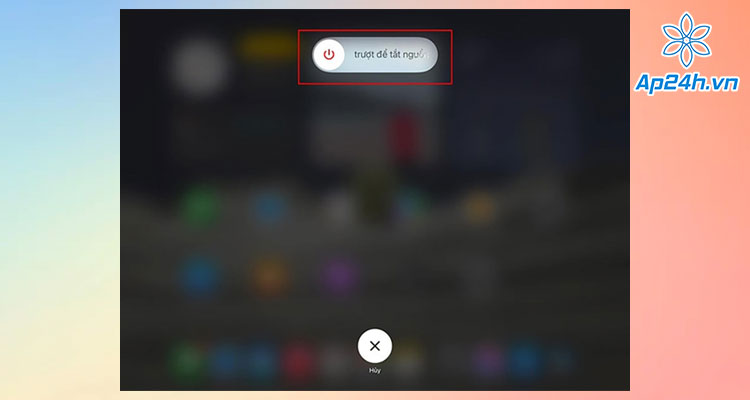
Khởi động lại iPad
2.4. Khôi phục iPad về mặc định
Nếu tất cả các cách trên đã thử mà iPad của vẫn bị lỗi âm thanh. Vậy thì bạn hãy thử đưa iPad của mình về cài đặt lại ban đầu xem sao. Để thực hiện ban làm như sau:
Bước 1: Vào Cài đặt > Chọn Cài đặt chung > Rồi chọn Chuyển hoặc đặt lại iPad.
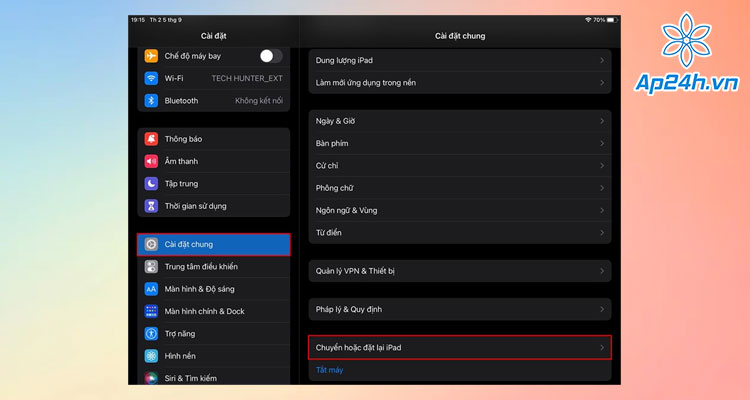
Chọn mục Chuyển hoặc đặt lại iPad
Bước 2: Tiếp tục, chọn Đặt lại > Chọn Đặt lại tất cả cài đặt để đưa iPad về cài đặt ban đầu.
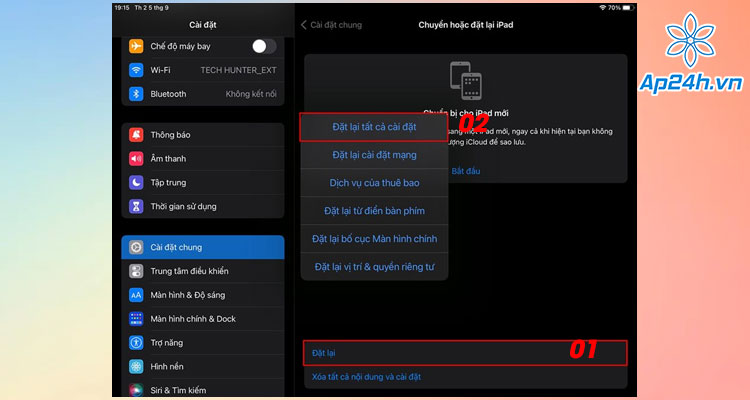
Chọn Đặt lại tất cả cài đặt
Lưu ý: Nếu thực hiện cách này các bạn nên sao lưu lại dữ liệu để tránh việc khôi phục lại iPad xong sẽ bị mất dữ liệu nhé.
Xem thêm: Cách đưa iPhone iPad về chế độ DFU
3. Đem iPad qua trung tâm bảo hành hoặc sửa chữa
Trường hợp đã khôi phục về mặc định mà iPad vẫn bị rè, không nghe được thì khả năng cao máy đã bị lỗi phần cứng như rách màng loa, đứt cáp hoặc cũng có thể do lỗi từ nhà sản xuất.
Nếu như máy vẫn đang trong thời gian bảo hành thì bạn đem iPad của mình qua trung tâm của hãng. Còn nếu đã hết thời gian bảo hành, bạn mang iPad qua trung tâm sửa chữa uy tín để được kỹ thuật viên chuyên nghiệp kiểm tra và khắc phục.
Qua đây, Ap24h.vn đã chia sẻ cho bạn một vài cách giúp khắc phục iPad lỗi âm thanh. Vậy nên, nếu còn bất kỳ thắc mắc hay cần giải đáp về lỗi iPad không nghe được âm thanh thì hãy nhắn tin hoặc liên hệ Hotline 083 865 1166 để được các chuyên viên tại hệ thống tư vấn MIỄN PHÍ nhé!
Mọi chi tiết xin vui lòng liên hệ:
HỆ THỐNG SHOP CÔNG NGHỆ AP24H.VN
Tổng đài hỗ trợ: 1800 6124 - Hotline: 083 865 1166
Facebook: www.facebook.com/ap24h
Đăng ký kênh Youtube để cập nhập sản phẩm công nghệ mới nhất: http://bit.ly/Shop_CN_Ap24h
Tham gia cộng đồng Macbook: http://bit.ly/Hoi_Macbook_Viet_Ap24h
Tìm cửa hàng gần bạn nhất tại:https://ap24h.vn/he-thong-cua-hang-dd82.html
Ap24h - Hệ thống Shop công nghệ, phụ kiện và dịch vụ uy tín!







![[KHẮC PHỤC] - Bàn Phím Macbook Không Gõ Được Hiệu Quả](https://ap24h.vn/images/news/2024/07/23/resized/ban-phim-macbook-khong-go-duoc_1721707103.jpg)







![[KHẮC PHỤC] - Bàn Phím Macbook Không Gõ Được Hiệu Quả](https://ap24h.vn/images/news/2024/07/23/small/ban-phim-macbook-khong-go-duoc_1721707103.jpg)





















TVQuản trị viênQuản trị viên
Xin chào quý khách. Quý khách hãy để lại bình luận, chúng tôi sẽ phản hồi sớm